YouTubeが見れない原因と今すぐ試したい対処法8つを解説

YouTubeが見れないときは、アプリの不具合や通信速度、スマホ・ゲーム機・テレビの問題などいくつか原因が考えられます。
急にYouTubeが見れなくなるとストレスを感じてしまいますが、よくある原因と基本的な対処法を知っておくと早く解決できる可能性があります。落ち着いてひとつずつ対処法を試しましょう。
今回は、YouTubeが見れない原因と今すぐ試したい対処法8つを解説します。
YouTubeが見れない原因
YouTubeが見れない主な原因としては、以下が挙げられます。
- 通信速度が十分ではない
- 通信環境の問題
- アプリやブラウザの問題
- スマホ・ゲーム機・テレビの不具合またはスペック不足
それぞれの原因について、以下で詳しく見ていきましょう。
通信速度が十分ではない
通信速度が遅いために、「再生と停止を繰り返す」「なかなか読み込まない」などの症状が起こることもあります。YouTubeは動画を読み込みながら再生が可能ですが、動画の読み込みが再生の速度を下回ると、途中で動画が止まってしまいます。
YouTubeの動画再生に必要な通信速度の目安(システム要件)は、次のとおりです。システム要件を下回る場合には、通信速度がYouTubeの動画が止まる原因と考えられます。
動画の解像度 |
推奨される持続的な速度 |
|---|---|
4K UHD |
20Mbps |
HD 1080p |
5Mbps |
HD 720p |
2.5Mbps |
SD 480p |
1.1Mbps |
SD 360p |
0.7Mbps |
また、スマホで契約している料金プランで毎月使えるデータ容量の上限に達しているために通信速度が低下しているケースもあります。制限を解除するためには、翌月の制限解除を待つか、データ容量の追加購入が必要です。
通信環境の問題
携帯電話回線の電波の受信状況や、自宅のWi-Fi®の通信環境が悪く、上手く通信ができていない場合があります。電波の受信状況や自宅の通信環境について確認が必要です。
アプリやブラウザの問題
アプリやブラウザに問題があるケースが考えられます。
アプリの一時的な不具合、ブラウザのキャッシュが過剰に蓄積していることなどが原因であれば、アプリのアップデートやキャッシュクリアで解決ができる可能性があります。
キャッシュクリアの方法については後述するため、ぜひ参考にしてください。
スマホ・ゲーム機・テレビの不具合またはスペック不足
一時的な不具合や故障が原因で、スマホ・ゲーム機・テレビが正常に動作していないケースもあります。
また、動画は再生できるものの動画やページの読み込みが遅い状況であれば、スペック不足の可能性が考えられます。この場合は、より高性能な機器への買い替えの検討をおすすめします。
YouTubeが見れないときの対処法

続いて、YouTubeが見れないときの対処法を見ていきましょう。主な対処法としては、以下の8つが挙げられます。
- YouTubeアプリをアップデートする
- ブラウザのキャッシュを削除する
- 動画の画質を下げる
- スマホ・ゲーム機・テレビを再起動する
- 空き容量を増やす
- 電波のよい場所に移動する
- 通信制限を確認する
- 自宅の通信環境を見直す
YouTubeアプリをアップデートする
YouTubeアプリの一時的な不具合は、最新バージョンにアップデートすることで解消できる可能性があります。
iPhoneでYouTubeアプリをアップデートする手順は、次のとおりです。今回は、iPhone SE(第2世代)(iOS 17)を例に解説します。
1.App Storeを開き、プロフィールアイコンをタップ
 2.YouTubeアプリの「アップデート」をタップ
2.YouTubeアプリの「アップデート」をタップ

もし「アップデート」と表示されていなければ、すでにアプリは最新バージョンなので、別の原因が考えられます。
Android™でYouTubeアプリをアップデートする手順は、次のとおりです。今回は、Google Pixel 8(Android 14)を例に解説します。
1.Google Play ストアを開き、プロフィールアイコンをタップ
 2.「アプリとデバイスの管理」>「アップデート利用可能」をタップ
2.「アプリとデバイスの管理」>「アップデート利用可能」をタップ
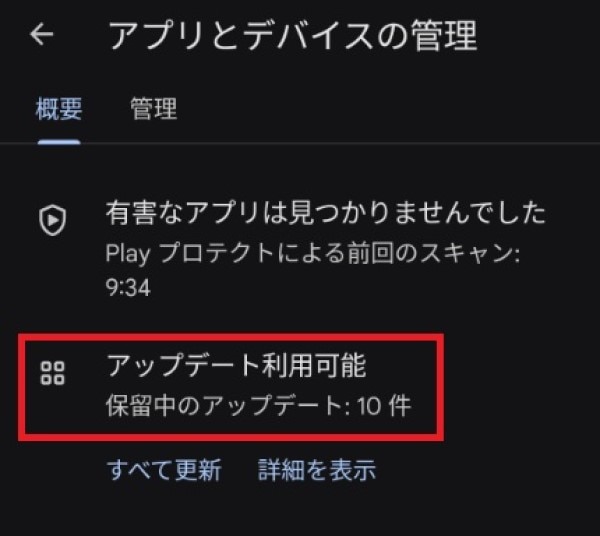
もしもここにYouTubeアプリがなければ、すでにアプリは最新バージョンですので、別の原因が考えられます。
3.YouTubeアプリの「更新」をタップ
ゲーム機やテレビ内にあるYouTubeアプリのアップデートについては、メーカーごとの公式ホームページや取扱説明書などで確認しましょう。
ブラウザのキャッシュを削除する
ブラウザから閲覧している場合には、キャッシュを削除することで不具合が解消する可能性があります。
iPhoneでSafariのキャッシュを削除する手順は、以下のとおりです。
1.「設定」>「Safari」をタップ
 2.「履歴とWebサイトデータを消去」をタップ
2.「履歴とWebサイトデータを消去」をタップ
 3.削除したい期間を選択し、「履歴を消去」をタップ
3.削除したい期間を選択し、「履歴を消去」をタップ
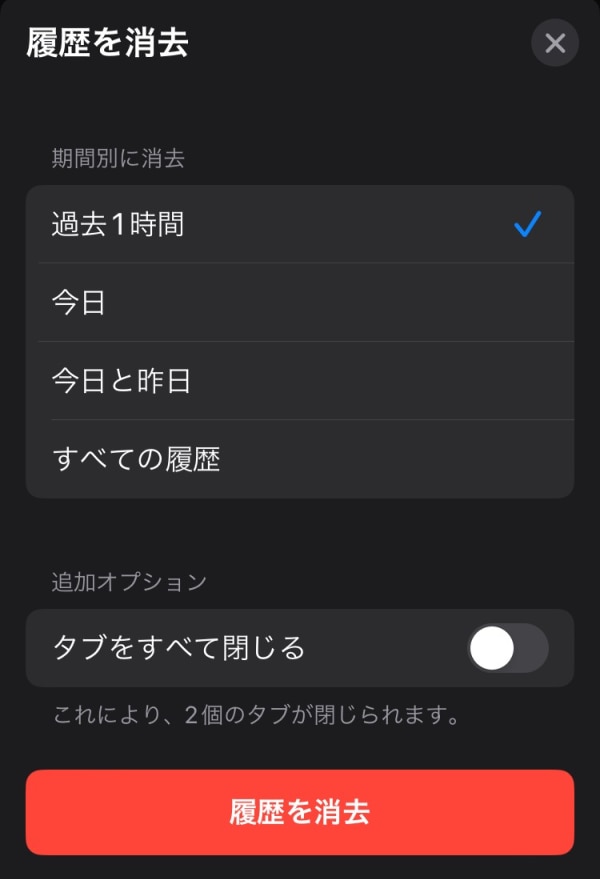
AndroidでGoogle Chromeアプリのキャッシュを削除する手順は、以下のとおりです。
1.Google Chromeアプリを開き、画面右上のその他アイコン(︙)をタップ
 2.「履歴」>「閲覧履歴データを削除...」をタップ
2.「履歴」>「閲覧履歴データを削除...」をタップ
 3.削除する期間を選択し、「キャッシュされた画像とファイル」にチェック
3.削除する期間を選択し、「キャッシュされた画像とファイル」にチェック
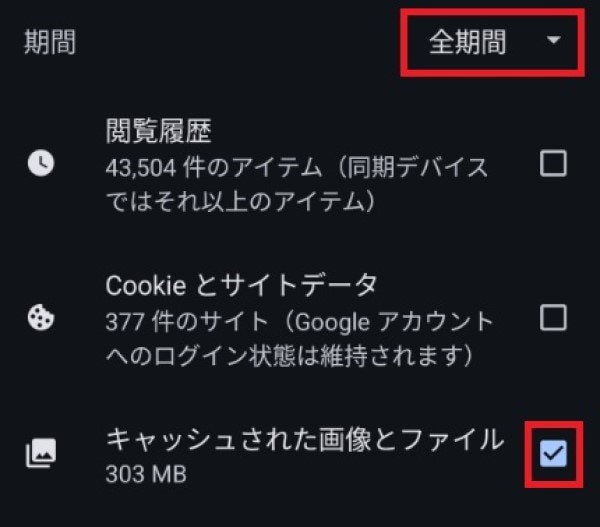 4.「データを消去」をタップ
4.「データを消去」をタップ
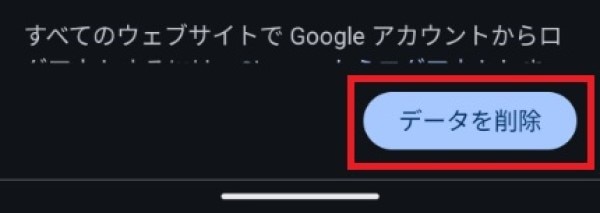
動画の画質を下げる
通信速度が足りないときは画質を下げるとスムーズに再生できる可能性があります。
すでに紹介したシステム要件によると、4K UHD画質での再生となると20Mbps程度の速度が必要となりますが、SD 360p画質での再生であれば0.7Mbps程度の速度で再生が可能です。画質を下げることで必要な通信速度が低くなり、動画が再生しやすくなります。
YouTubeの画質の変更は、動画の画面をタップしたときに動画の右上に出てくる歯車のマークから可能です。

スマホ・ゲーム機・テレビを再起動する
スマホ・ゲーム機・テレビの一時的な不具合は再起動で状態をリセットすると解消できる可能性があります。
Wi-Fiに接続しているならルーターの再起動もあわせて試してみてください。ルーターの一時的な不具合も再起動で解消できる可能性があります。
また、YouTube アプリの再起動も試してみましょう。YouTube アプリをアンインストールしてから再インストールするという方法もあります。
空き容量を増やす
ストレージの空きが少ない場合は、アプリや不要なデータを削除して空き容量を増やすことで、動作が改善する可能性があります。不要な写真や動画の削除、使っていないアプリのアンインストールを実行しましょう。
なお、ストレージの利用状況は、iPhoneでは「設定」>「一般」>「iPhone ストレージ」から、Androidでは「設定」>「ストレージ」からそれぞれ確認が可能です。
電波のよい場所に移動する
携帯電話回線に接続しているときは、まずは画面上部のステータスバーに表示されている電波の受信状況を確認してみましょう。電波が弱い、あるいは圏外の場合には、場所を移動することで受信状況が改善できる可能性があります。
なお、受信状況にかかわらず、正常に電波を掴めていない場合もあり、その場合にはモバイルデータ通信・機内モードのオンオフで改善できることがあります。
ゲーム機やテレビの場合も、ルーターとの間に棚や壁などの障害物があることで接続が不安定になっていることが考えられます。その場合はルーターもしくはパソコン、テレビのどちらかを移動させると改善できるでしょう。
通信制限を確認する
契約しているスマホの料金プランのデータ利用量や通信制限の状況は、各携帯電話会社の会員ページから確認できます。
通信制限にかかっている場合は、翌月の制限解除を待つか、データ容量の追加購入が選択肢となります。データ容量の追加購入も会員ページから可能です。
なお、頻繁に通信制限にかかってしまう場合には、より大容量のプランへの変更や携帯電話会社の乗り換えも検討しましょう。
自宅の通信環境を見直す
Wi-Fi接続時は、まずはスマホ側でWi-Fi接続のオンオフを試してみてください。Wi-Fiに接続し直すことで、不安定な接続状況が改善されることがあります。
また、Wi-Fi接続時にYouTubeが視聴しづらい場合には、ルーターの設置場所の問題の可能性も考えられます。障害物を避けて、ルーターを設置するように設置場所を見直してみましょう。
対処法を実践してYouTubeが見れない原因を解決しよう
YouTubeが見れない原因は、アプリやスマホの不具合、通信環境の問題などさまざま考えられます。
YouTubeが見れないときは、アプリのアップデート、キャッシュ削除、画質の変更、再起動、通信環境の見直しなどの対処法をひとつずつ試してみてください。
なお、YouTubeを視聴する機会が多い方は、大容量のデータ通信が手頃な料金で利用できる携帯電話会社への乗り換えも検討してみるのがおすすめです。
スマホで動画再生したり、音楽やゲームを楽しんだりすると、データ利用量が増えてしまいます。
そこでおすすめなのが、楽天モバイルです。
楽天モバイルの料金プランでは、データ利用量に合わせて料金が自動的に変わるため、たくさん使う人にもあまり使わない人にもおすすめの料金プランです。
家族割引適用※で、3GBまでは880円/月(税込968円)、20GB超過後はどれだけ使っても2,880円/月(税込3,168円)とデータ使い放題なので、データ容量を心配せず快適な通信をご体験いただけます。
※プログラム適用条件あり。詳細はこちらをご確認ください。
楽天モバイルではご契約者様限定で、NBA&パ・リーグの無料視聴、楽天マガジン・楽天ミュージックが初回90日無料でご利用いただけます。さらに、YouTube Premiumが初回3カ月無料でご利用いただけるキャンペーンも実施しております。
ぜひ楽天モバイルをご検討ください。
※NBA&パ・リーグ、楽天マガジン&楽天ミュージック詳細はこちらをご確認ください。
※YouTube Premium3ヶカ月無料キャンペーンの詳細はこちらをご確認ください。
※YouTube Premium 等のサービスを初めてご利用のお客様に限ります。
- 家族割引適用で、0GB〜3GBまで880円/月(税込968円)
- 家族割引適用で、3GB超過後〜20GBまで1,880円/月(税込2,068円)
- 家族割引適用で、20GB超過後〜どれだけ使ってもデータ高速無制限2,880円/月(税込3,168円) ※1
- Rakuten Linkアプリ利用で国内通話かけ放題※2
- iPhone(iOS 14.4以降対象)をご利用の場合は条件をご確認ください。※3
※ 製品代、オプション料、通話料等は別費用。
※1 公平なサービス提供または環境により速度低下する場合あり。
※2 アプリ未使用時30秒20円(税込22円)。一部対象外番号あり。データタイプのお申し込みでは、データ通信のみの利用となり通話・Rakuten Linkアプリはご利用いただけません。
※3 iPhone 6s、iPhone 6s Plus、iPhone 7、iPhone 7 Plus、iPhone SE(第1世代)をiOS 14.4/14.4.1/14.4.2のバージョンでご利用になる場合、110/118/119への緊急通話で高精度な位置情報測位の正確性が低下します。iOS 14.5にアップデートすることで高精度な位置情報測位に対応いたします。楽天モバイルのご利用にあたり、iOS 14.4以降ならびにキャリア設定の最新バージョンへのアップデートをお願いいたします。
※ 掲載内容はプラン名・サービス内容の変更によって、一部内容を修正する可能性がございます。
- この記事の情報は掲載開始日時点のものとなります。
- 掲載内容は予告なく変更されることがありますのでご了承ください。







